Unified Service Desk のアップグレード
アップグレード サンプル アプリケーション パッケージのインポートによって、既存の Unified Service Desk のサンプル アプリケーション パッケージを最新の Unified Service Desk にアップグレードできます。 このアップグレードは、既存ソリューションに関連付けられている構成データに影響を与えません。
Unified Service Desk サンプル アプリケーション パッケージのアップグレード
Unified Service Desk サンプル アプリケーション パッケージと Microsoft Dynamics CRM Package Deployer ツールをダウンロードします。
Microsoft Dynamics CRM Package Deployer を起動します。これは、アップグレード サンプル アプリケーション パッケージのインポートに使用されます。 代わりに、Windows PowerShell コマンドを使用することもできます。 詳細: Import-CrmPackage
Package Deployer ウィンドウで、続行 を選択します。
現在の Unified Service Desk ソリューションをアップグレードする組織に接続します。
マルチインポート パッケージのページで、Unified Service Desk - アップグレード を選択し、次へを選択します。
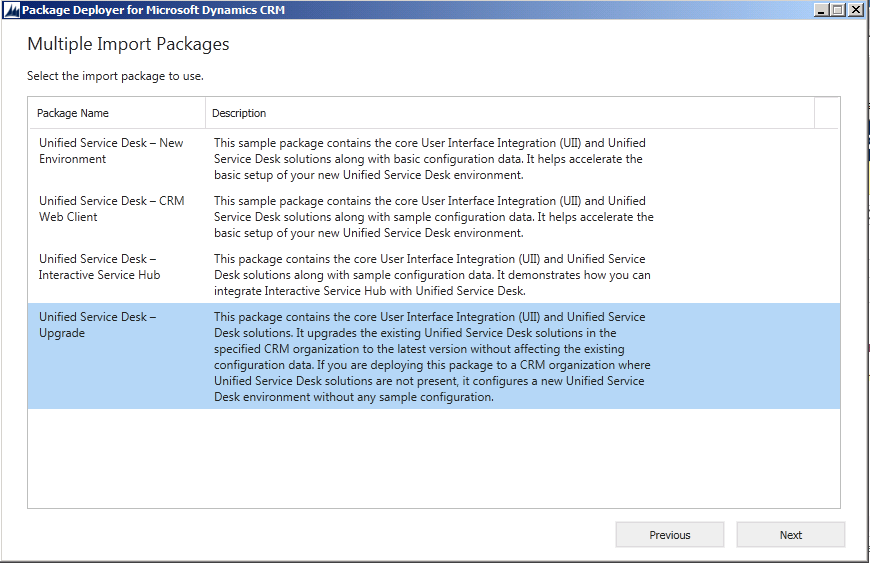
Unified Service Desk - Upgrade Setup Tool へようこそ ページで、アップグレードするコンポーネントに関する情報を確認し、次へ を選択します。
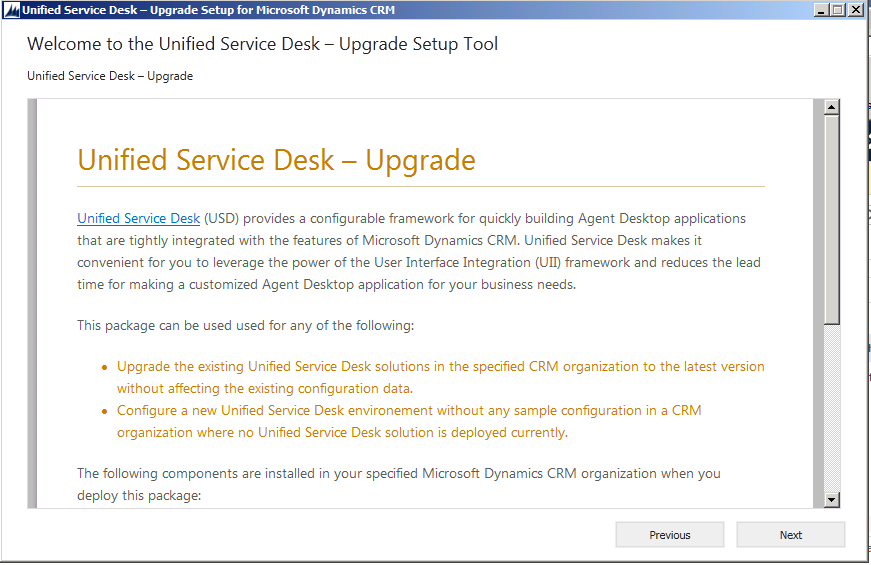
インストールの準備が完了しましたページで次へを選択して、アップグレードするコンポーネントを確認します。
Unified Service Desk – アップグレード インストーラ構成 ページで、次へを選択してアップグレードを開始します。
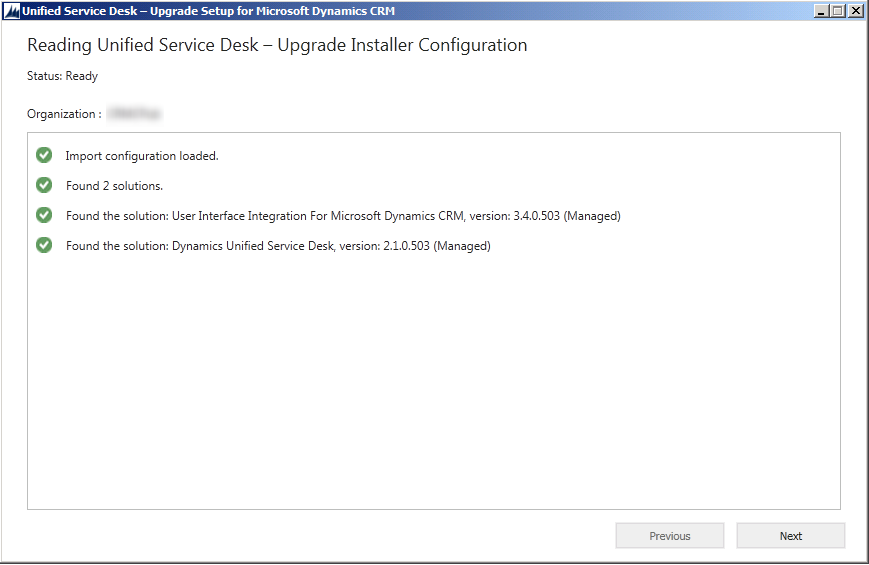
インストール アクションの実行 ページが表示されます。 このインストールには数分かかる可能性があります。
完了 をクリックして、アップグレードを完了します。
参照
Unified Service Desk のインストール、アップグレード、展開Unified Service Desk のシステム要件
フィードバック
以下は間もなく提供いたします。2024 年を通じて、コンテンツのフィードバック メカニズムとして GitHub の issue を段階的に廃止し、新しいフィードバック システムに置き換えます。 詳細については、「https://aka.ms/ContentUserFeedback」を参照してください。
フィードバックの送信と表示